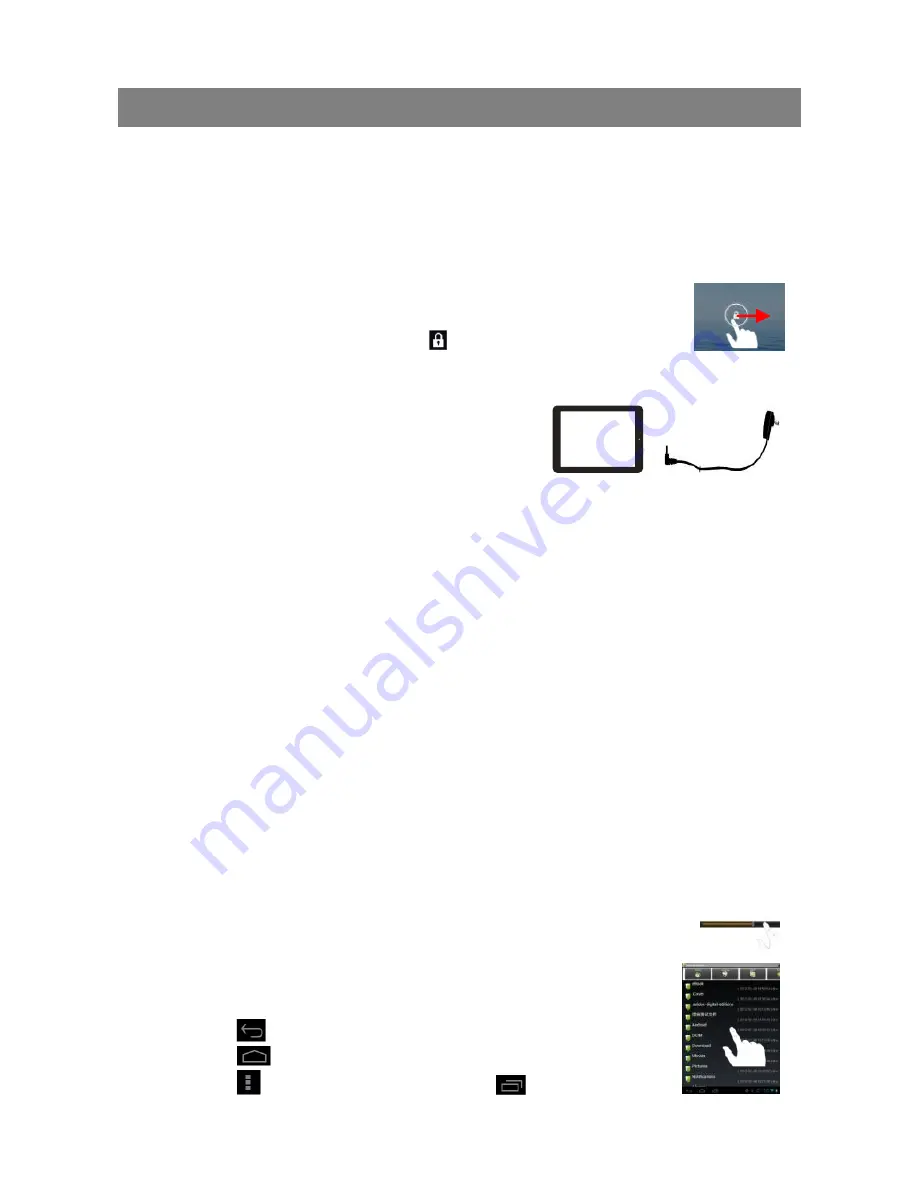
2
Før bruk
På
Trykk på knappen på/av og hold den inne til skjermen slår seg på og startbildet vises.
Platen kan bruke ett til to minutter på å starte.
Av
Trykk på knappen på/av og hold den inne til dialogboksen
Power Off
åpnes, og trykk
deretter på OK for å slå av platen.
Låse opp skjermlåsen
Skjermlåsen aktiveres automatisk når platen ikke har vært i bruk en viss tid.
Lås opp skjermen igjen ved å dra ikonet
mot høyre på skjermen.
Lade batteriene
Sett platen på lading når batteriindikatoren viser tomt
batteri. Koble laderen til USB porten og deretter til en
vanlig stikkontakt med spenningen 220
–240 V. Det
tar opptil 5 timer å lade fullstendig. Full kapasitet nås
først etter flere ladninger og utladninger.
Installere minnekort
For å øke lagringsminnet kan du sette inn et microSD-kort i minnekortleseren på
platens bakside. Minnekort på opptil 32 GB kan brukes.
Overføre filer fra en datamaskin
Du kan overføre filer, f.eks. bilder, filmer og musikk eller apper, fra en datamaskin.
1. Koble platen til datamaskinen med den medfølgende USB-kabelen.
2. Når platen er tilkoblet, vises den som en ekstern enhet i Utforskeren
på datamaskinen.
3. Kopier filer til enten platens internminne eller et minnekort.
Reset (nullstilling)
1.
Hvis platen henger seg opp, kan du prøve å starte den på nytt ved å holde
på/av-knappen inne og velge å slå av.
2.
Hvis dette ikke hjelper, kan du føre inn en binders i hullet merket Reset. Da
starter platen på nytt. Vær oppmerksom på at ingen lagrede filer eller
innstillinger forsvinner ved denne typen nullstilling.
Tips
Ved avspilling av musikk eller film kan du dra i glidebryteren for å flytte fremover
eller bakover i låten/filmen.
Når du arbeider i filbehandleren, kan du dra med fingeren for å bla
opp og ned på skjermen.
I filbehandleren for musikk, video osv. kan du holde fingeren på
en fil for å se ulike alternativer.
Trykk på
for å gå tilbake til foregående valg/meny.
Trykk på
for å gå til startskjermen.
Trykk på
for å åpne menyvalg og på
for å vise nylig
åpnede apper (programmer).


















